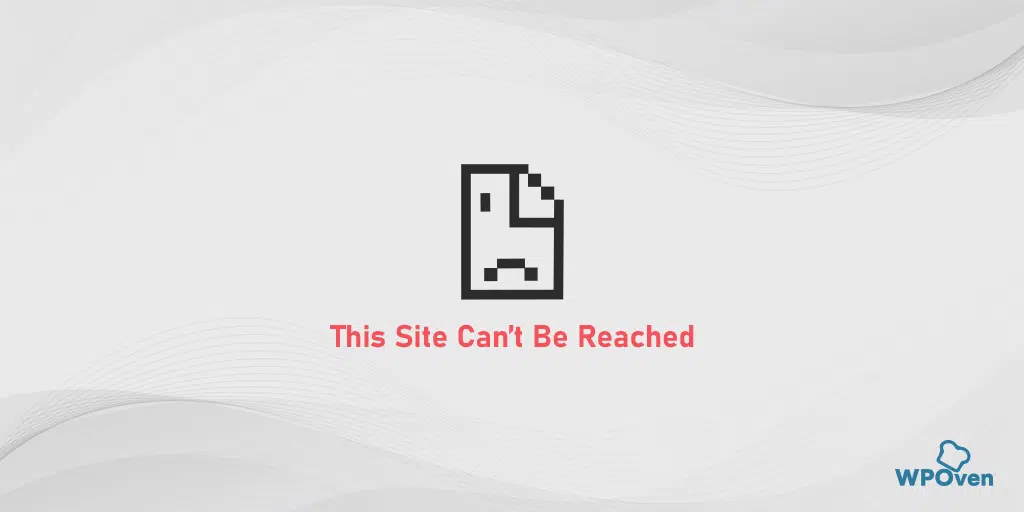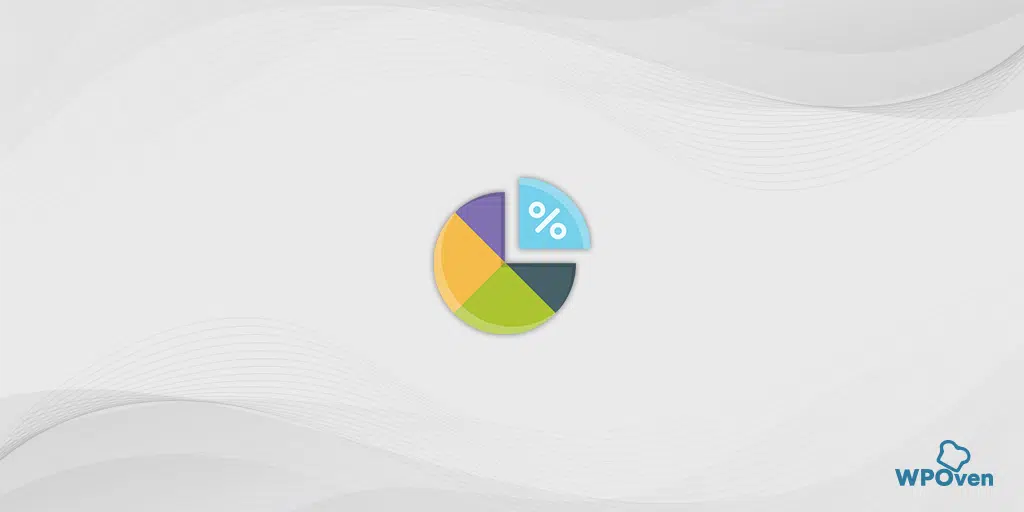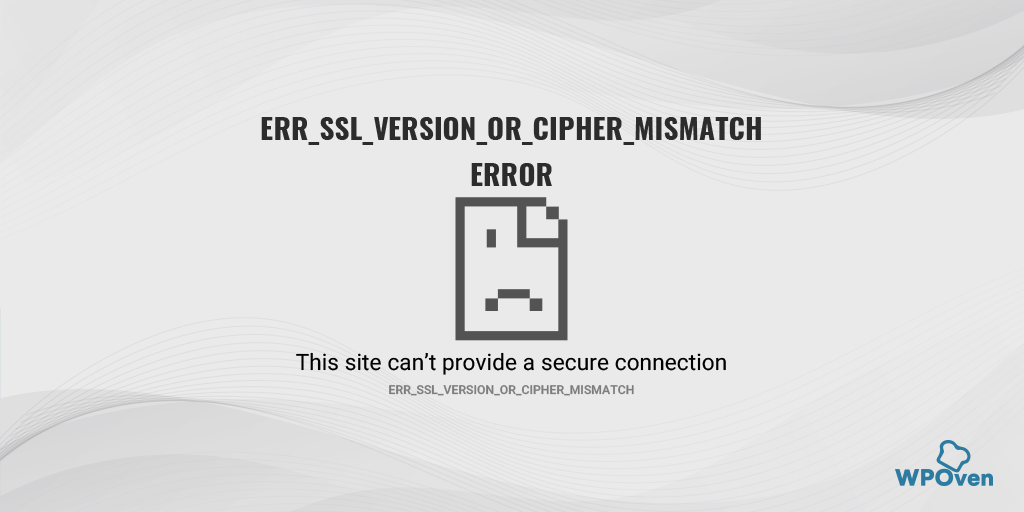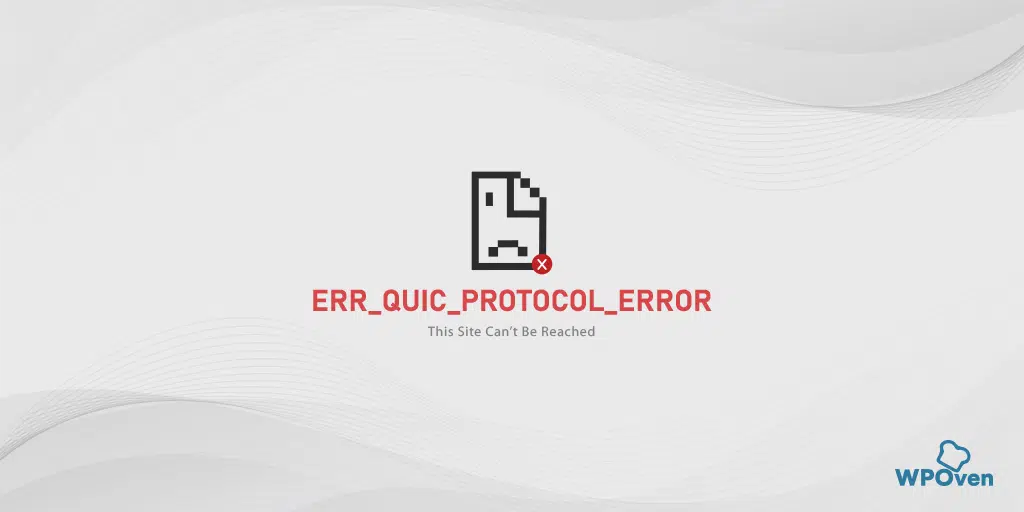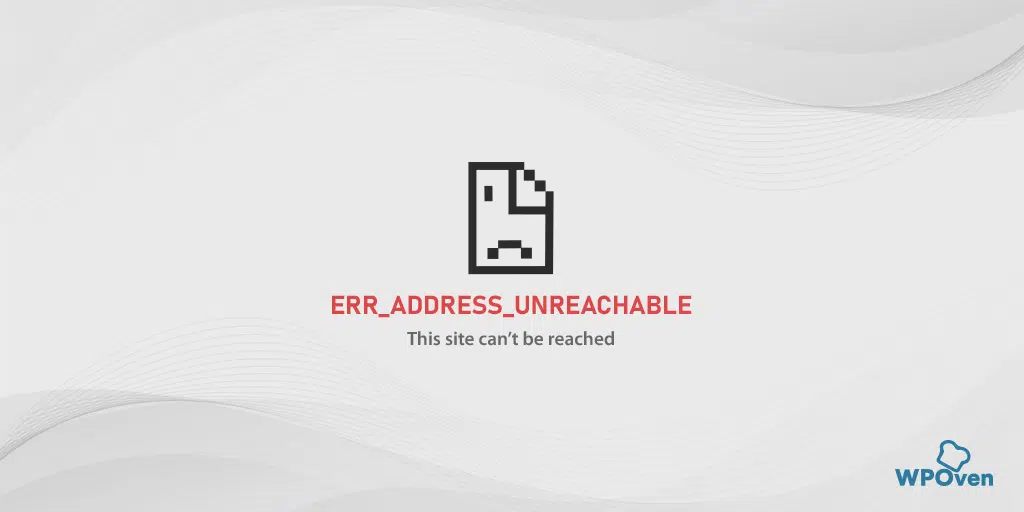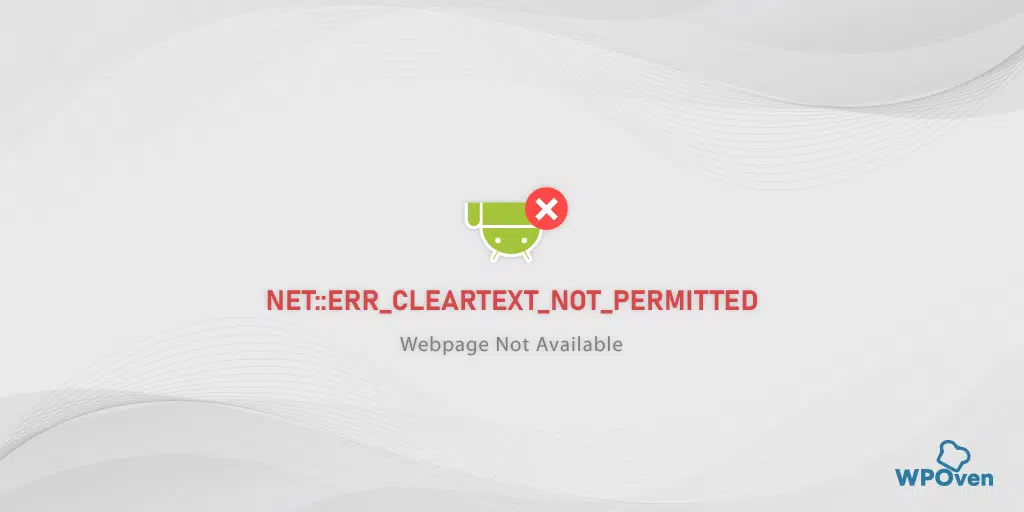"SSL_ERROR_RX_RECORD_TOO_LONG" 오류를 수정하는 방법은 무엇입니까?
게시 됨: 2024-08-09지난 몇 년 동안 Mozilla Firefox는 Chrome 브라우저를 대체할 가장 빠르고 안정적이며 가벼운 대안 중 하나로 발전했습니다. 의심할 여지 없이 모든 사용자에게 적합한 훌륭한 브라우저이지만 다른 브라우저와 구별하기 위해 고유한 오류 메시지 세트가 표시됩니다.
ssl_error_rx_record_too_long 오류가 우세하고 다른 브라우저를 사용하고 최근에 Mozilla Firefox로 이동한 경우. ssl_error_rx_record_too_long 오류는 여러분에게 외계인일 수 있습니다.
따라서 이 블로그에서는 ssl_error_rx_record_too_long 오류에 대한 모든 내용을 다루고 이 문제를 쉬운 방법으로 해결할 수 있는 방법도 알려 드리겠습니다. 그럼 그 의미부터 시작해 보겠습니다.
ssl_error_rx_record_too_long은 무엇을 의미합니까?
SSL_ERROR_RX_RECORD_TOO_LONG 오류는 서버 측에 잘못된 구성 문제가 있음을 나타냅니다.
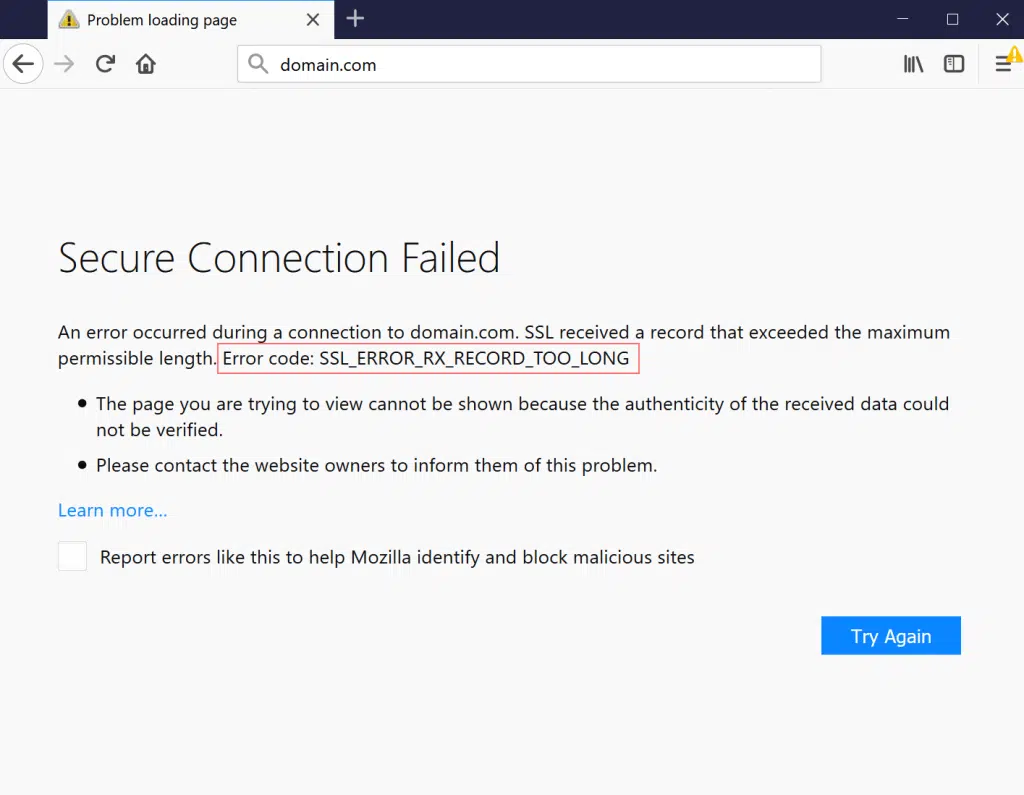
SSL_ERROR_RX_RECORD_TOO_LONG Mozilla Firefox에만 적용되므로 다른 브라우저에서는 볼 수 없지만 그렇다고 해당 브라우저에 표시되지 않는다는 의미는 아닙니다. 동일한 유형의 오류라도 다른 브라우저에서는 다른 이름을 가질 수 있습니다.
표현은 다를 수 있지만 의미는 동일합니다. 일반적으로 SSL_ERROR_RX_RECORD_TOO_LONG 오류는 "보안 연결 실패" 메시지와 함께 표시됩니다.
이는 매우 흔한 오류이지만 가장 좋은 점은 몇 가지 간단한 방법을 따르면 쉽게 수정할 수 있다는 것입니다.
읽기: SSL이란 무엇입니까? 보안 웹사이트를 위한 가이드
발생할 수 있는 ssl_error_rx_record_too_long 오류의 변형
브라우저 설정, 서버 구성, 네트워크 조건 등의 요인에 따라 다양한 방식으로 SSL_ERROR_RX_RECORD_TOO_LONG 오류가 발생할 수 있습니다. 하지만 모두 같은 의미입니다. 확인해야 할 목록은 다음과 같습니다.
- [도메인]에 연결하는 동안 오류가 발생했습니다. SSL이 최대 허용 길이를 초과하는 레코드를 수신했습니다.
- Firefox의 HTTPS 연결 오류: SSL_ERROR_RX_RECORD_TOO_LONG
- SSL_ERROR_RX_RECORD_TOO_LONG 오류로 인해 보안 연결이 실패했습니다.
- 오류 코드: SSL_ERROR_RX_RECORD_TOO_LONG
- 수신된 데이터의 진위 여부를 확인할 수 없기 때문에 보려는 페이지를 표시할 수 없습니다. (SSL_ERROR_RX_RECORD_TOO_LONG)
- 파이어폭스 SSL_ERROR_RX_RECORD_TOO_LONG
- Firefox의 SSL_ERROR_RX_RECORD_TOO_LONG
SSL_ERROR_RX_RECORD_TOO_LONG 오류의 원인은 무엇입니까?
일반적으로 대부분의 오류 메시지는 브라우저에 대한 세부정보와 함께 제공됩니다. 일부 오류 메시지는 문제의 원인과 해결 방법에 대한 정보를 제공합니다.
마찬가지로 SSL_ERROR_RX_RECORD_TOO_LONG 오류에는 다음과 같은 세부 정보가 동반되는 경우가 많습니다.
- "수신된 데이터의 진위를 확인할 수 없기 때문에" 보고 싶은 페이지를 표시할 수 없습니다.
- 또한 사이트의 SSL 인증서에 문제가 있음을 나타내는 "보안 연결 실패" 메시지도 표시됩니다.
이 오류 메시지는 귀하가 방문하려는 웹사이트(귀하의 웹사이트이든 다른 사람의 웹사이트이든)의 보안이 취약하여 발생할 수 있습니다.
간단히 말해서, 가장 일반적인 원인은 SSL 인증서가 제대로 구성되지 않아 브라우저가 서버의 포트와의 연결을 성공적으로 완료할 수 없다는 것입니다. 가능한 원인은 다음과 같습니다.
- 서버 구성 오류 : SSL 또는 TLS가 서버 수준에서 잘못 구성된 경우, 즉 SSL 인증서가 오래되었거나 인증되지 않아 서버에 업로드되면 오류가 발생합니다.
- 잘못 구성된 목록 포트 : SSL 연결은 일반적으로 포트 443에서 발생하지만 포트가 SSL이 아닌 포트를 사용하도록 잘못 구성된 경우 오류가 발생합니다.
- 귀하의 브라우저는 현재 적절한 TLS(전송 계층 보안) 버전을 지원하지 않습니다.
- 과거에는 이것이 TLS 1.2의 일반적인 문제였습니다.
- 최근에는 TLS 1.3에서도 이런 현상이 발생하고 있습니다.
- Firefox 브라우저 문제: Firefox 브라우저가 오래되었거나 저장된 파일이 손상된 경우 오류가 발생합니다.
- 네트워크 및 방화벽 장애 : 때때로 네트워크 장치나 방화벽이 실수로 SSL 트래픽을 차단하고 이로 인해 SSL 핸드셰이크가 발생하지 않는 경우가 있습니다.

ssl_error_rx_record_too_long 오류를 수정하는 가장 좋은 방법
이제 ssl_error_rx_record_too_long 오류가 무엇을 의미하는지와 오류가 발생하는 가능한 이유에 대한 아이디어를 얻었습니다. 이제 이 문제를 해결할 수 있는 방법을 배울 시간입니다. 따라할 수 있는 가장 좋은 방법은 다음과 같습니다.
- Mozilla Firefox의 검색 기록 및 캐시 지우기
- Mozilla Firefox 브라우저 업데이트
- Firefox 확장 프로그램 비활성화
- HTTP 프로토콜로 전환해 보세요
- 잘못 구성된 TLS 및 SS3 설정 확인 및 수정
- 프록시 설정 확인 및 업데이트
- SSL 인증서를 확인하세요
- 신뢰할 수 있는 사이트 목록에 웹사이트 추가
1. Mozilla Firefox의 검색 기록 및 캐시 지우기
다른 브라우저와 마찬가지로 Mozilla Firefox에는 사용자 경험을 향상시키기 위해 웹사이트 데이터를 캐시 형태로 저장하는 기능도 있습니다.
그러나 시간이 지나면 이 캐시가 오래되거나 손상되어 문제가 발생할 수 있습니다. 이러한 문제를 해결하려면 검색 기록과 캐시를 완전히 지워야 합니다.
1. Firefox 열기: Firefox 웹 브라우저를 실행합니다.
2. 메뉴에 액세스: 브라우저 오른쪽 상단으로 이동하여 메뉴 아이콘(가로선 3개)을 클릭합니다.
3. 기록으로 이동합니다.
- 라이브러리 를 클릭합니다.
- 기록 을 선택합니다.
- 최근 기록 지우기를 클릭하세요.
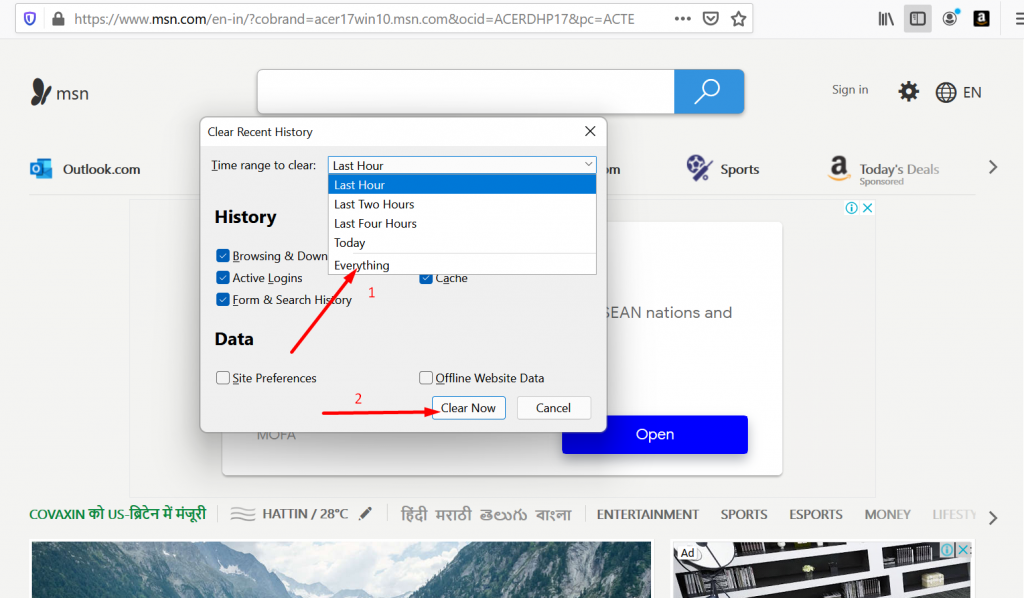
4. 기간을 선택하세요. 팝업이 나타납니다. 모든 캐시 데이터를 지우려면 드롭다운 메뉴에서 "모두" 옵션을 선택하세요.
5. 삭제할 데이터를 선택하세요:
- 세부정보 섹션을 클릭하여 확장하세요.
- 캐시 및 삭제하려는 기타 유형의 데이터(예: 검색 및 다운로드 기록 ) 확인란을 선택하세요.
6. 캐시 지우기: 지금 지우기 버튼을 클릭하면 선택한 데이터가 삭제됩니다.
2. Mozilla Firefox 브라우저 업데이트
다른 소프트웨어와 마찬가지로 Firefox를 최신 버전으로 업데이트하는 것이 중요합니다. 업데이트는 새로운 기능을 추가할 뿐만 아니라 버그를 수정하고 보안을 향상시킵니다.
이러한 업데이트를 건너뛰면 브라우저가 보안 위협, 호환성 문제, 기술 문제로 인해 위험에 처할 수 있습니다.
최고의 성능과 보안을 보장하려면 Firefox 브라우저를 정기적으로 업데이트하세요. 단계별로 수행하는 방법은 다음과 같습니다.
Firefox 브라우저를 원활하고 안전하게 실행하려면 다음의 간단한 단계에 따라 업데이트하세요.
1. Firefox 열기 : Firefox 브라우저를 시작합니다.
2. 메뉴 접속 : 브라우저 오른쪽 상단에 있는 메뉴 버튼(가로선 3개)을 클릭하세요.
3. 도움말로 이동 : 드롭다운 메뉴에서 '도움말'을 선택하세요.
4. Firefox 정보를 선택하세요 . 도움말 메뉴에서 'Firefox 정보'를 클릭하세요.
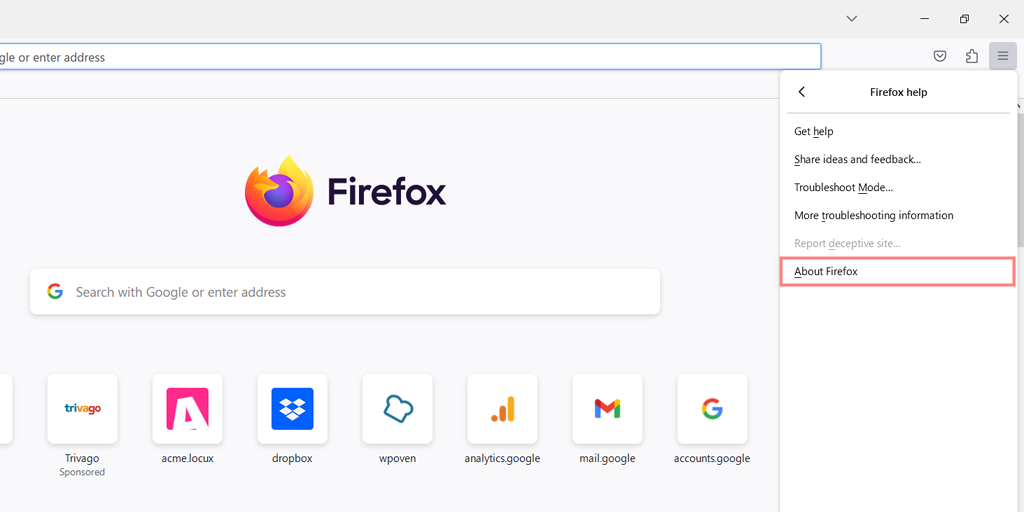
5. 업데이트 확인 : 새 창이 열리고 Firefox가 자동으로 업데이트를 확인합니다. 업데이트가 있으면 다운로드가 시작됩니다.
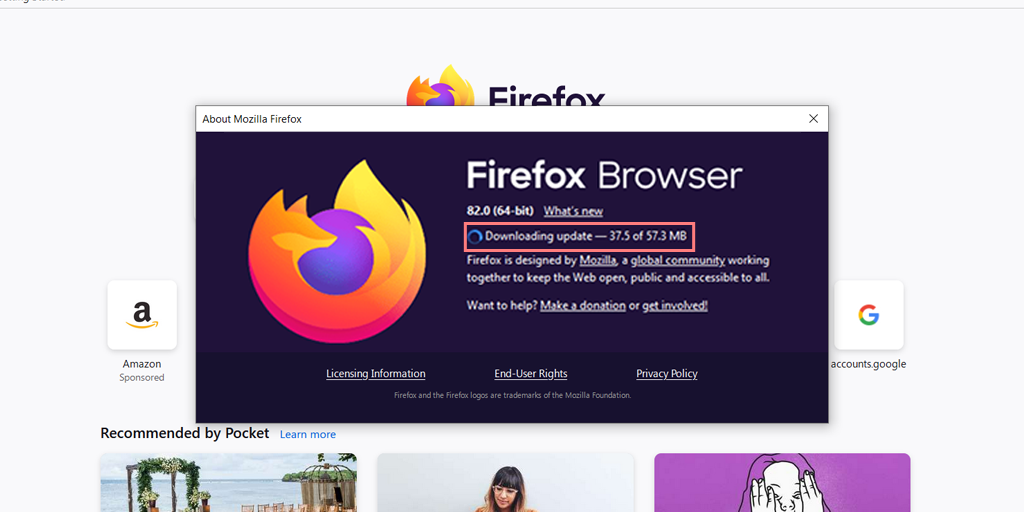
6. 업데이트를 위해 다시 시작 : 다운로드가 완료되면 업데이트를 완료하려면 브라우저를 다시 시작하라는 메시지가 나타납니다. “Firefox를 업데이트하려면 다시 시작하세요.”를 클릭하세요.
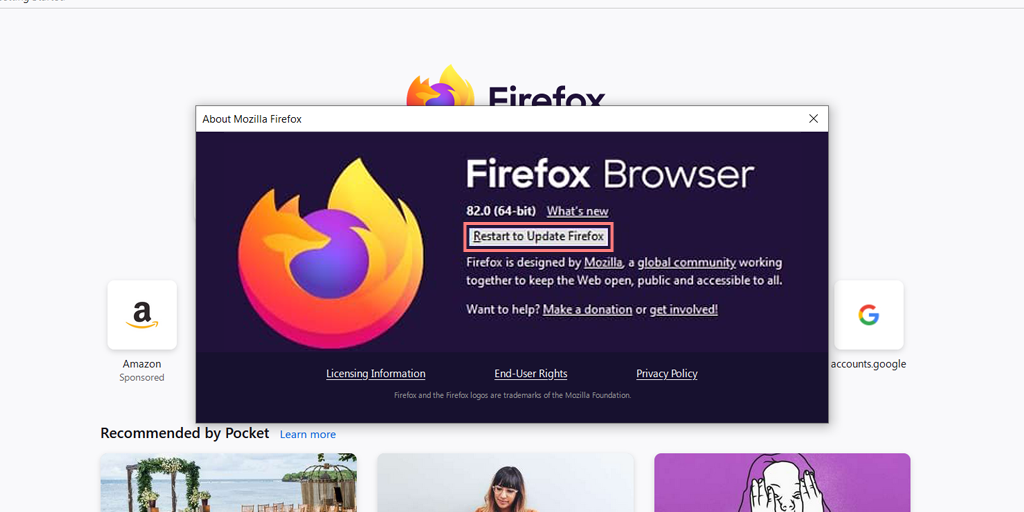
7. 업데이트 완료 : Firefox가 다시 시작되고 최신 버전이 설치됩니다.
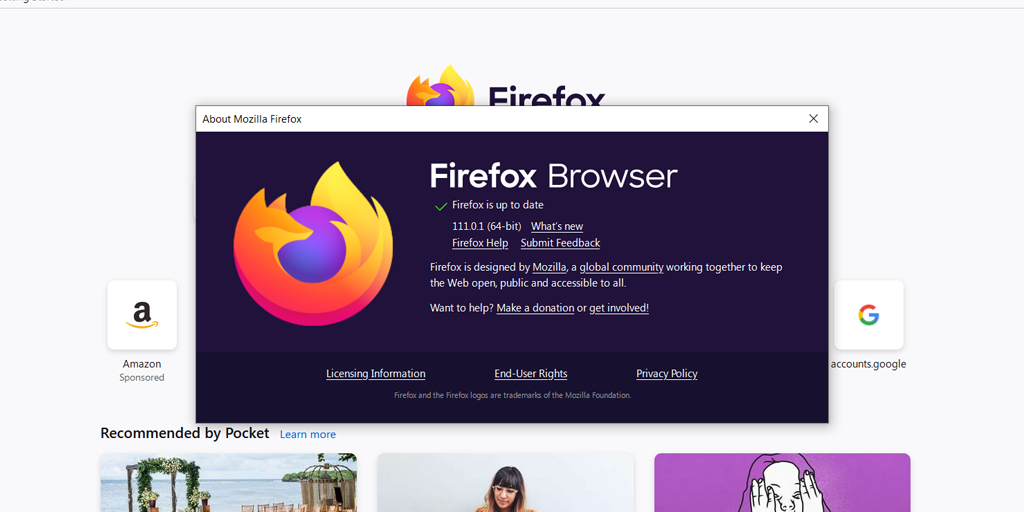
웹사이트에서 최신 Firefox 버전을 설치하는 방법
공식 웹사이트에서 최신 버전의 Firefox를 직접 다운로드하려면 다음 단계에 따라 현재 버전을 제거하고 새 버전을 설치하세요.
Windows 11 사용자의 경우:
- 실행 대화 상자 열기 : 키보드에서 Windows + R 키를 눌러 실행 대화 상자를 엽니다.
- appwiz.cpl 입력 : 실행 대화 상자에서 "appwiz.cpl"을 입력하고 Enter 키를 누릅니다.
- Firefox 제거 : 설치된 프로그램 목록에서 Firefox를 찾아 마우스 오른쪽 버튼으로 클릭한 후 "제거"를 선택합니다.
- 프롬프트 따르기 : 화면의 지시에 따라 제거 프로세스를 완료합니다.
현재 버전을 제거한 후 공식 Firefox 웹사이트를 방문하여 최신 버전을 다운로드하여 설치하세요. 이렇게 하면 컴퓨터에 안전한 최신 버전의 Firefox가 설치됩니다.
3. Firefox 확장 기능 비활성화
ssl_error_rx_record_too_long 오류를 해결하는 또 다른 접근 방식은 사용 중인 Firefox 확장 프로그램, 특히 광고 차단기, 방화벽 또는 바이러스 백신 확장 프로그램을 비활성화하는 것입니다.
이러한 확장은 통신 및 SSL 핸드셰이크를 방해하여 SSL 오류를 발생시킵니다.
그러나 이러한 확장 프로그램을 영구적으로 비활성화하지 않으면 도움이 될 것입니다. 대신 오류의 정확한 원인을 식별하려면 일시적으로 비활성화하십시오. 문제를 일으키는 확장 프로그램을 찾으면 적절한 대안으로 교체하세요.
Firefox 확장 기능을 일시적으로 비활성화/비활성화하려면 아래 단계를 따르십시오.
1. Firefox 브라우저를 열고 메뉴 버튼(가로선 3개)을 클릭하세요.
2. "추가 기능 및 테마"를 선택합니다. 토글 스위치를 사용하여 확장 기능을 비활성화하거나 비활성화합니다.
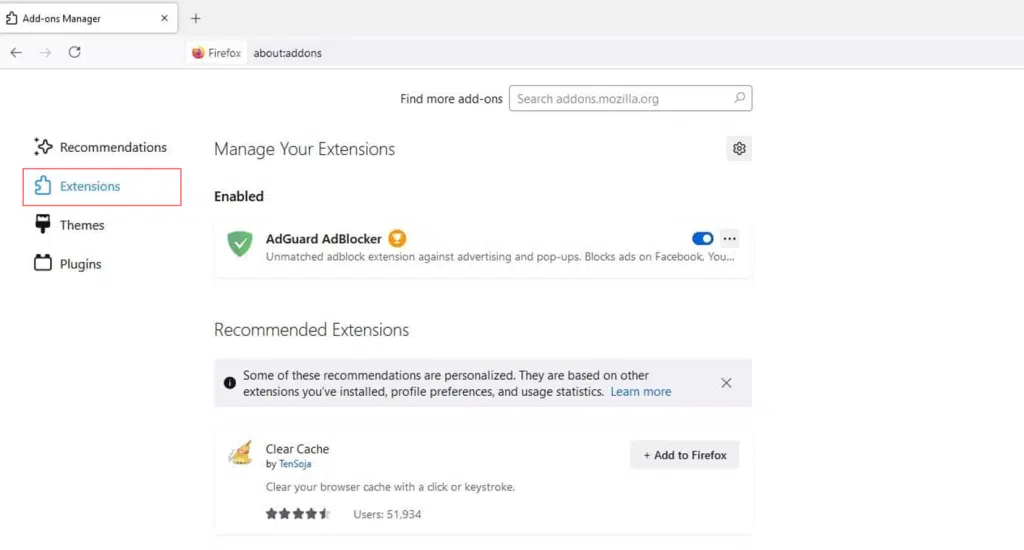
3. 확장 기능을 비활성화한 후 브라우저를 다시 시작하고 웹사이트에 접속하여 ssl_error_rx_record_too_long이 계속 나타나는지 확인하세요.
4. 오류가 사라지면 잘못된 확장으로 인해 문제가 발생한 것입니다.
5. 문제가 있는 확장을 식별하려면 각 확장을 하나씩 다시 전환하고 오류가 다시 나타날 때까지 사이트를 새로 고치십시오.

4. HTTP 프로토콜로 전환해 보세요
여전히 ssl_error_rx_record_too_long 오류가 발생하는 경우 시도해 볼 수 있는 또 다른 방법은 HTTP 프로토콜로 전환하는 것입니다. 기본적으로 이 방법에서는 URL의 "HTTPS"에서 "s"를 생략하여 보안 프로토콜을 우회하려고 합니다.


"HTTPS"에서 "s"를 제거/삭제하면 자동으로 HTTP 프로토콜로 전환됩니다. 그런 다음 “Enter” 버튼을 눌러 페이지를 다시 로드하고 오류가 지속되는지 확인하세요.
5. 잘못 구성된 TLS 및 SS3 설정 확인 및 수정
위 섹션에서 이미 언급했듯이 브라우저가 현재 적절한 TLS 버전을 지원하지 않으면 오류가 발생하게 됩니다. 따라서 TLS 및 SS3 설정을 수정하거나 업데이트하면 문제가 해결될 수 있습니다. 이렇게 하려면 아래의 간단한 단계를 따르십시오.
1. Firefox 구성 열기 : Firefox 브라우저에서 새 탭을 열고 주소 표시줄에 "about"을 입력합니다.
2. 주의 사항을 준수하세요 . “보증이 무효화될 수 있습니다!”라는 경고 메시지가 나타날 수 있습니다. 또는 “조심해서 진행하세요.” 계속 진행하려면 "위험을 감수하고 계속" 버튼을 클릭하세요.
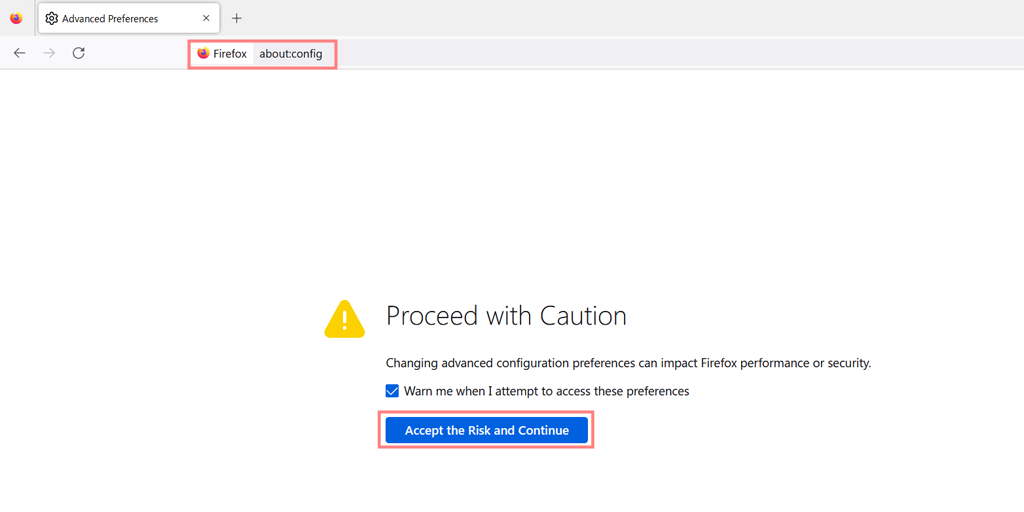
3. TLS 설정 검색 : 고급 기본 설정 화면이 나타납니다. 검색창에 "TLS"를 입력하세요. 모든 TLS 구성 목록이 표시됩니다.
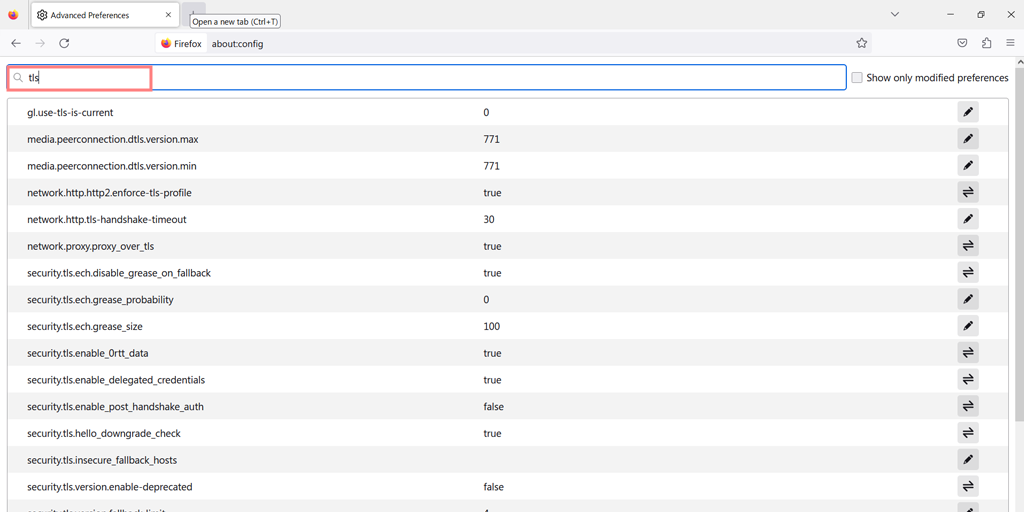
4. 의심스러운 값 재설정 : 최근에 변경되었을 수 있으므로 굵게 표시된 값을 찾으세요. 굵게 표시된 값을 마우스 오른쪽 버튼으로 클릭하고 "재설정"을 선택하여 기본 설정으로 복원합니다.
5. SSL3 설정 검색 : 검색창에 "SSL3"을 입력하여 과정을 반복하세요. 최근에 변경된 값을 재설정합니다.
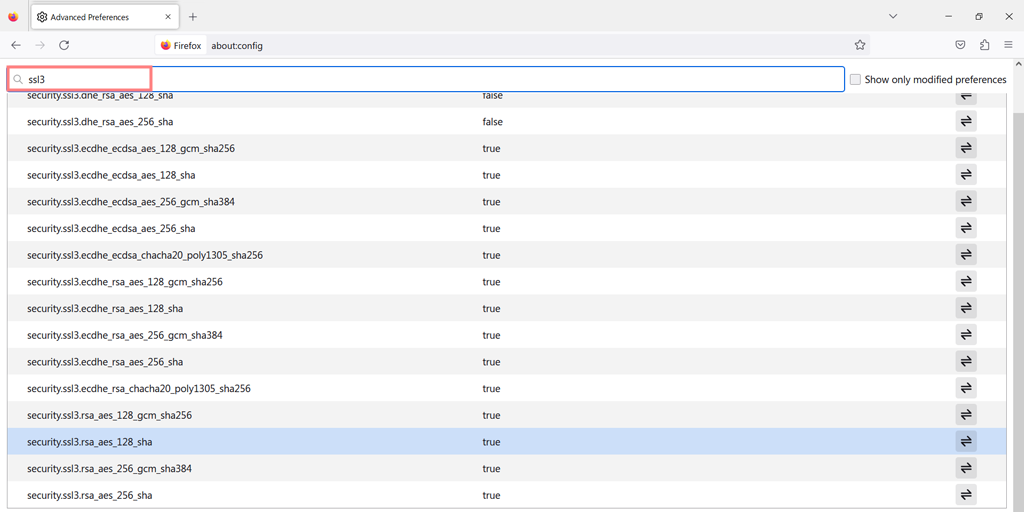
6. 보안 설정 확인 : 보안을 위해 다음 두 항목이 "false"로 설정되어 있는지 확인하십시오.
security.ssl3.dhe_rsa_aes_128_sha
security.ssl3.dhe_rsa_aes_256_sha
다음 단계에 따라 Firefox에서 TLS 및 SSL3 설정을 재설정하여 “ssl_error_rx_record_too_long” 오류를 잠재적으로 수정할 수 있습니다.
6. 프록시 설정 확인 및 업데이트
잘못 구성된 프록시 설정으로 인해 오류가 발생할 수도 있습니다. 이것이 문제인지 확인하려면 가장 먼저 프록시 설정을 비활성화해야 합니다.
이렇게 하려면 아래 단계를 따르십시오.
1. Firefox 메뉴에서 '설정'을 선택하세요.
2. 하단의 '네트워크 설정'을 찾아 '설정'을 클릭하세요.
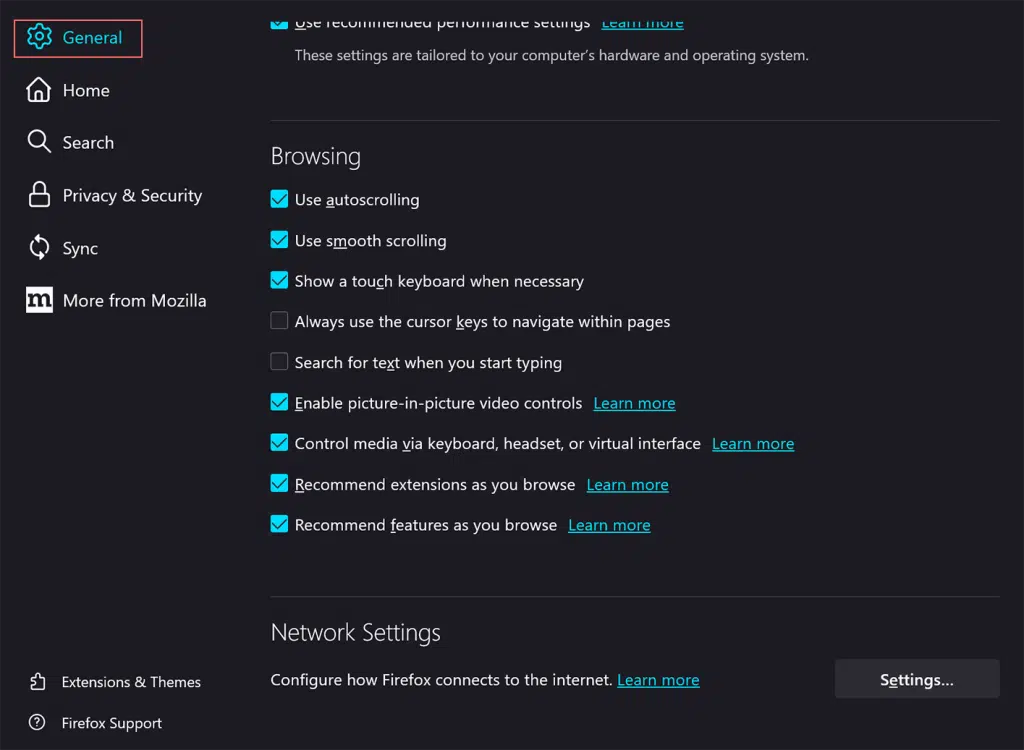
3. 옵션에서 '프록시 없음'을 선택하세요.
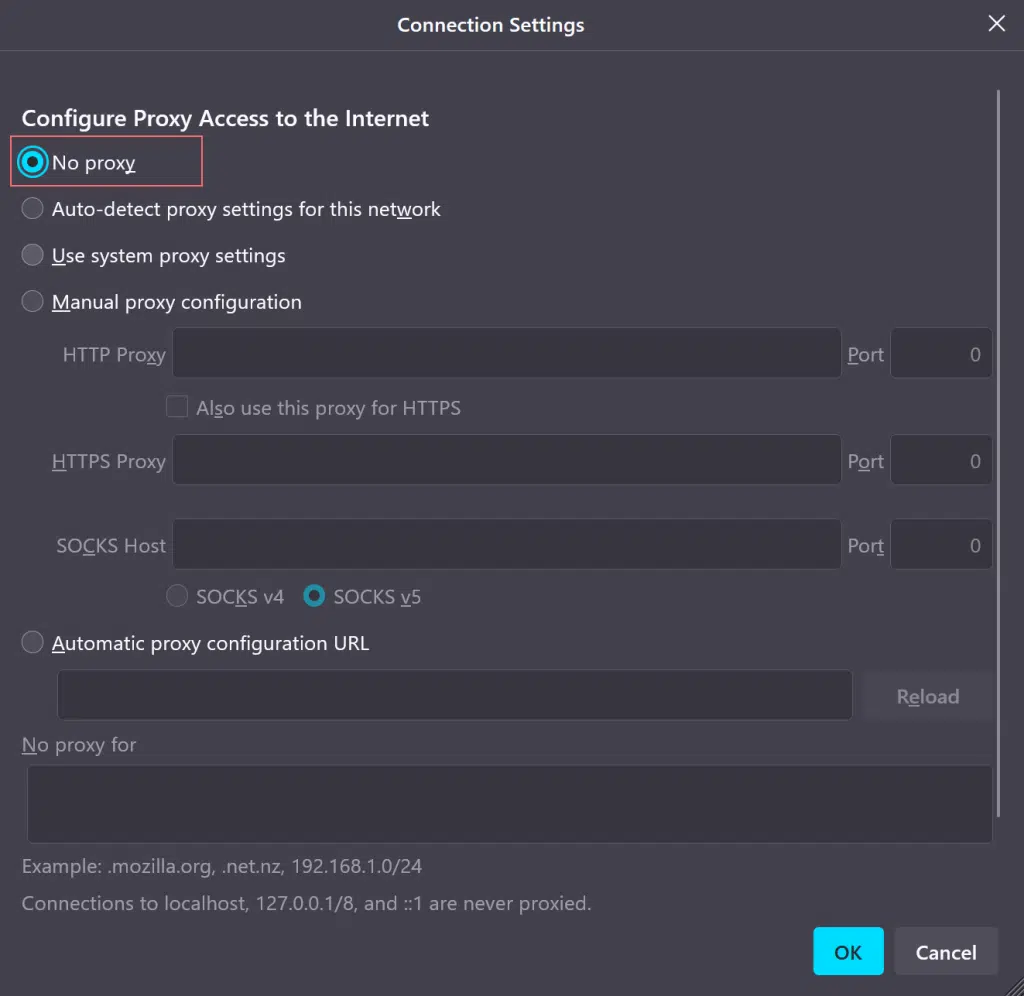
4. “확인”을 클릭하고 Firefox를 다시 시작하여 오류가 사라졌는지 확인하세요.
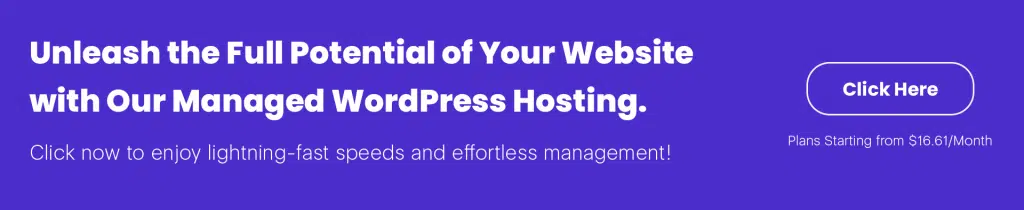
7. SSL 인증서를 확인하세요
SSL 오류이므로 SSL 인증서가 유효하고 제대로 설치되었는지 확인해야 합니다. 이를 확인하려면 무료 온라인 도구를 사용할 수 있습니다. WPOven은 편리한 무료 SSL 검사기 온라인 도구를 제공합니다.
사용 방법은 다음과 같습니다.
- "IP 주소 또는 호스트 이름" 필드에 도메인 이름을 입력하세요.
- "인증서 확인" 버튼을 클릭하세요.
이러한 도구는 만료 날짜, IP 주소, 인증, 도메인 이름 유효성 등 SSL 인증서에 대한 자세한 정보를 제공합니다.
인증서가 제대로 설치되고, 올바르게 구성되고, 신뢰할 수 있는 인증 기관(CA)에서 발급되었는지 확인할 수 있습니다. 인증서가 만료되었거나 공인 CA에서 신뢰하지 않는 경우 새 SSL 인증서를 갱신하거나 획득해야 합니다.
8. 신뢰할 수 있는 사이트 목록에 웹사이트 추가
마지막으로 위의 방법 중 어느 것도 Firefox의 ssl_error_rx_record_too_long 문제를 해결하지 못하는 경우 마지막으로 할 수 있는 일은 해당 웹사이트를 신뢰할 수 있는 사이트 목록에 추가하는 것입니다.
Windows 사용자라면 아래 단계를 따르세요.
1. 인터넷 옵션 열기 : Windows 메뉴의 검색창에 "인터넷 옵션"을 입력하고 선택합니다.
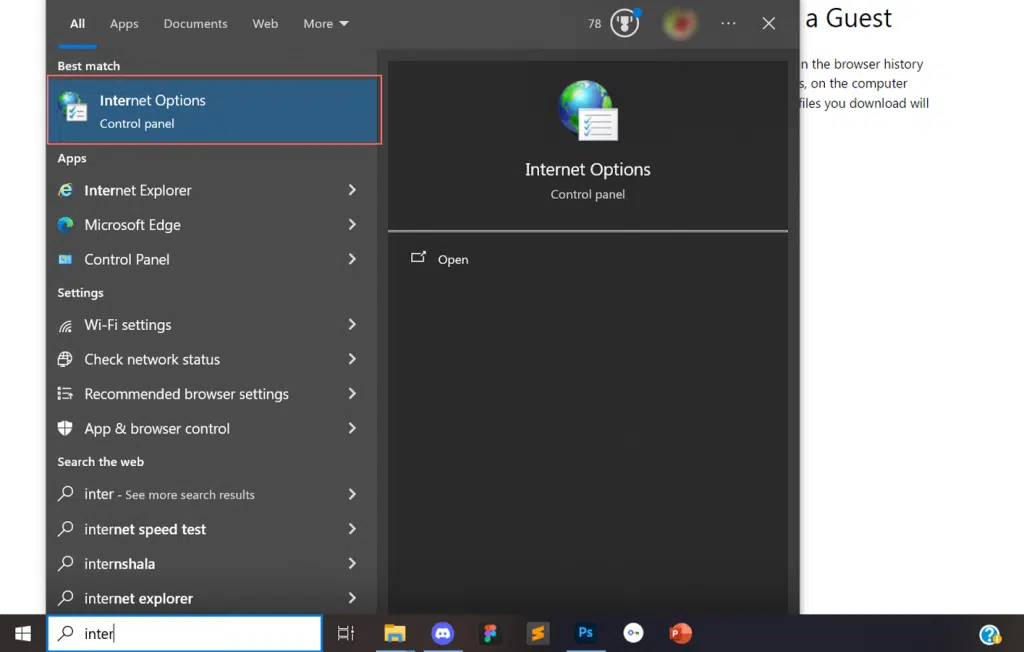
2. 보안 탭으로 이동 : 열리는 인터넷 속성 창에서 “보안” 탭을 클릭합니다.
3. 신뢰할 수 있는 사이트 선택 : “신뢰할 수 있는 사이트”를 클릭하세요.
4. 사이트 버튼을 클릭하세요 . : “사이트” 버튼을 클릭하세요. 새 창이 열립니다.
5. 웹사이트 URL 입력 : 새 창에 오류 메시지가 표시된 웹사이트의 URL을 입력하세요.
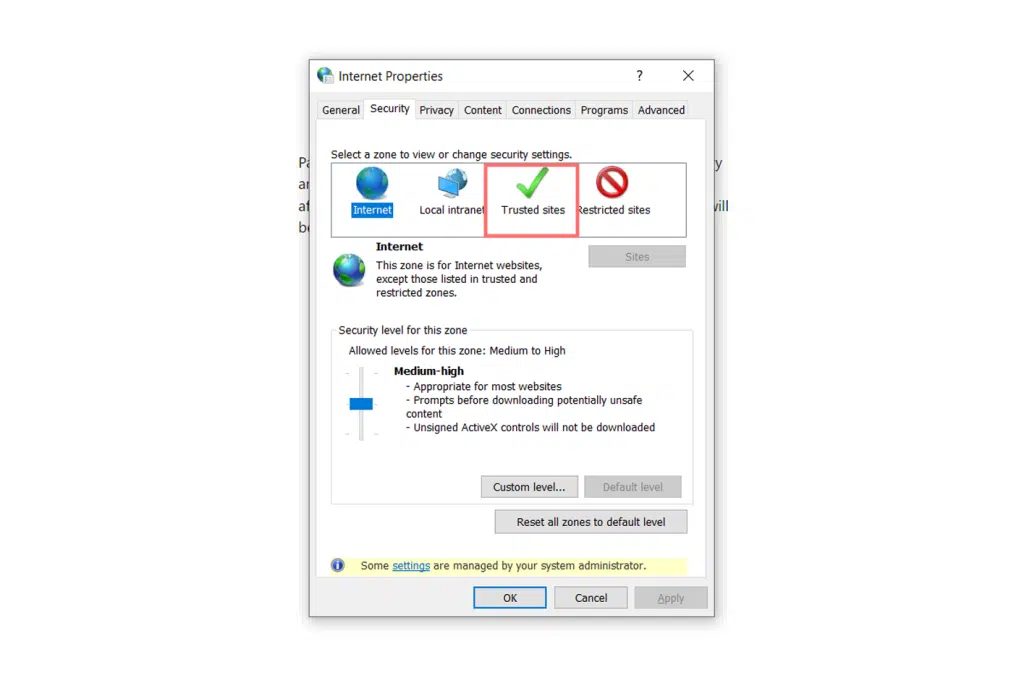
6. 사이트 추가 : '추가'를 클릭한 후 '닫기'를 클릭하세요.
7. 변경사항 적용 : '적용'을 클릭한 후 '확인'을 클릭하세요.
이제 기기의 모든 브라우저가 이 특정 웹사이트를 신뢰하게 됩니다.
SSL 오류에 대해 자세히 알아보세요.
- ERR_SSL_PROTOCOL_ERROR를 수정하는 방법? [10가지 방법]
- SSL_ERROR_NO_CYPHER_OVERLAP Firefox 오류를 수정하는 방법? (4가지 방법)
- ERR_SSL_VERSION_OR_CIPHER_MISMATCH 오류를 수정하는 방법?
- NET::ERR_CERT_AUTHORITY_INVALID 오류를 수정하는 방법? (10개 솔루션)
요약
우리는 즐겨찾는 사이트를 탐색하는 동안 오류가 발생하면 누구나 얼마나 짜증나는지 이해할 수 있습니다. 이 ssl_error_rx_record_too_long 종류의 오류가 많이 드러나지 않고 혼란스러운 상태에 빠지면 상황은 더욱 악화될 수 있습니다.
하지만 걱정하지 마세요. 저희 WordPress 전문가가 이 오류를 즉시 해결할 수 있는 시도와 테스트를 거친 솔루션을 제공했습니다. 프로세스를 신뢰하고 위에서 언급한 단계를 철저하게 따르기만 하면 됩니다.
여전히 어떤 방법도 효과가 없다면 웹사이트 소유자에게 직접 알리고 문제에 대해 알릴 수 있습니다. 귀하가 웹사이트 소유자인 경우 호스팅 제공업체로부터 직접 도움을 받으십시오. WPOven의 전문가 팀은 연중무휴로 유사한 문제에 대해 도움을 드릴 수 있습니다.
자세한 내용은 관리형 WordPress 호스팅 계획을 확인하세요.

Rahul Kumar는 웹 매니아이자 WordPress 및 웹 호스팅을 전문으로 하는 콘텐츠 전략가입니다. 수년간의 경험과 업계 동향에 대한 최신 정보를 얻으려는 노력을 통해 그는 트래픽을 유도하고 참여도를 높이며 전환율을 높이는 효과적인 온라인 전략을 수립합니다. 세부 사항에 대한 Rahul의 관심과 매력적인 콘텐츠 제작 능력은 그를 온라인 인지도를 향상시키려는 모든 브랜드에 귀중한 자산으로 만듭니다.